As imagens são a base da plataforma Docker e são usadas para processar e manter contêineres Docker para implantação de projetos. É baseado em instruções que informam ao contêiner como implantar ou desenvolver o projeto. Ele também contém informações sobre dependências essenciais do projeto e as instala por meio de comandos.
Os desenvolvedores do Docker desejam principalmente reduzir o tamanho da imagem porque o tamanho da imagem pode ser enorme para executar pequenos projetos e economizar espaço em disco.
Esta redação demonstrará:
Como criar uma imagem do Docker?
Para criar uma nova imagem do Docker, os usuários devem criar o Dockerfile. Em seguida, utilize-o para criar uma nova imagem do Docker. Siga o procedimento para ver como criar uma imagem do Docker.
Passo 1: Abra o Terminal
Primeiro, abra o “ Git BashGenericName ” do menu Iniciar do Windows. Você também pode usar seu terminal favorito para executar comandos do Docker:
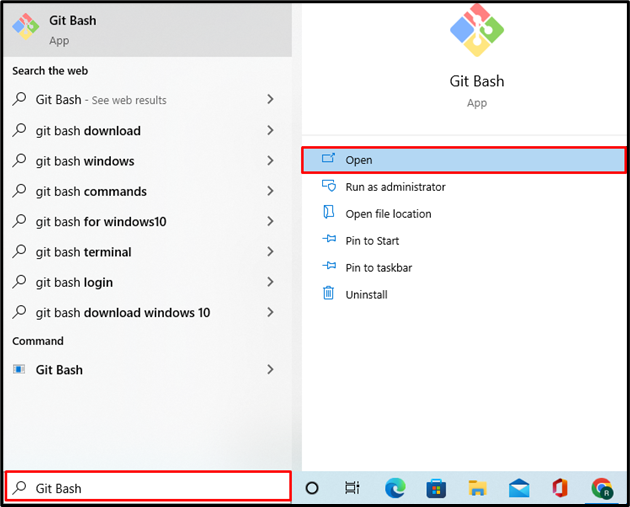
Etapa 2: criar um novo diretório
Em seguida, crie um novo diretório no “ C ” drive para criar uma imagem do Docker:
$ mkdir imagem pequena 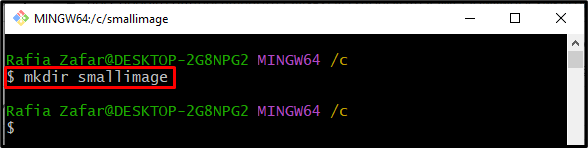
Depois de criar um diretório, navegue até ele usando o botão “ cd ” comando:
$ cd imagem pequena 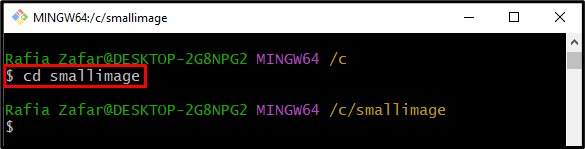
Passo 3: Criar Dockerfile
Crie e abra o Dockerfile no editor de texto nano com a ajuda do comando mencionado:
$ nano Dockerfile 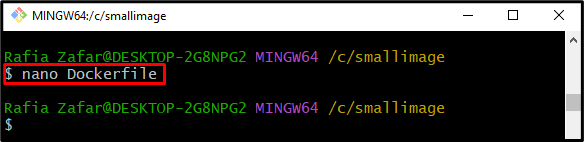
Cole as seguintes instruções em “ Dockerfile ”. Essas instruções executarão um simples “ Golã ” programa no servidor web:
DE golang: 1.8 Construtor de ASWORKDIR / vai / origem / aplicativo
COPIAR main.go .
CORRE vai construir -o servidor web .
CMD [ './servidor web' ]
Depois disso, pressione “ CTRL+O ” para salvar o arquivo e “ CTRL+X ” para sair do editor:
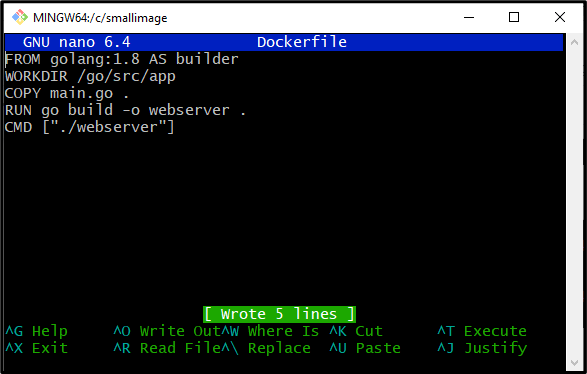
Etapa 4: criar imagem do Docker
Agora, construa a nova imagem do Docker usando o “ compilação do docker ” comando. O ' -t ” opção é usada para criar uma imagem por nome:
$ compilação do docker -t imagem normal . 

Etapa 5: visualizar o tamanho da imagem do Docker
Depois de construir a imagem do Docker, verifique o tamanho da imagem através do comando fornecido:
$ imagens docker normalimagePode-se observar que o tamanho da imagem é “ 719MB ” para um projeto pequeno e simples:
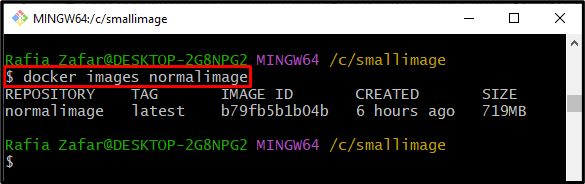
Como reduzir o tamanho da imagem do Docker?
Para reduzir o tamanho da imagem do Docker, listamos algumas técnicas famosas:
- Como reduzir o tamanho da imagem do Docker usando o Docker “ -abóbora ”?
- Como reduzir o tamanho da imagem do Docker usando o Multistage Build?
Como reduzir o tamanho da imagem do Docker usando o Docker “–squash”?
O ' construção do docker -squash ” é usado para compactar a camada do Docker e criar a imagem do Docker com um mínimo ou menos camadas. Para reduzir o tamanho da imagem do Docker através do Docker “ -abóbora ”, confira as etapas fornecidas.
Etapa 1: criar imagem do Docker
Construa a imagem do Docker usando o “ -abóbora ” para compactar algumas camadas do Docker e criar uma nova imagem do Docker com menos camadas:
$ compilação do docker --abóbora -t imagem normal . 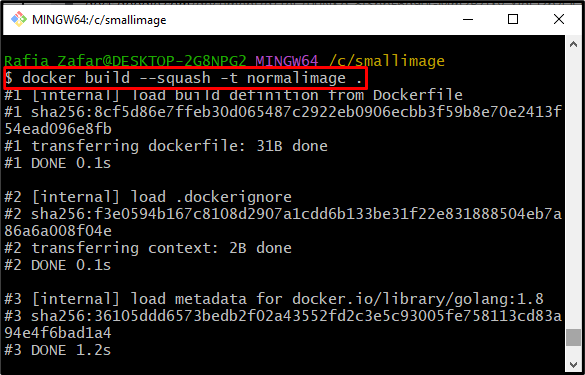
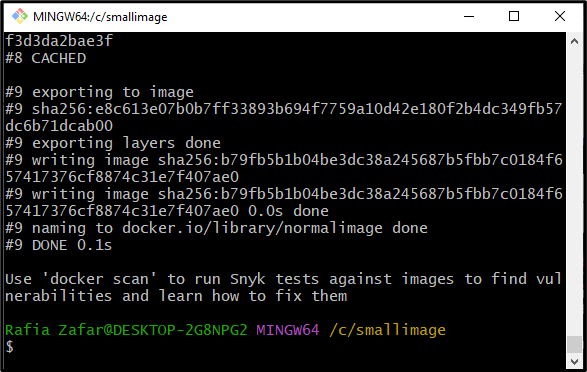
Etapa 2: visualizar o tamanho da imagem
Verifique o tamanho da imagem do Docker executando o comando “ imagem docker
Aqui, você pode ver que o tamanho da imagem é reduzido para “ 714 MB ”, mas a imagem do Docker ainda é muito grande para um projeto simples:
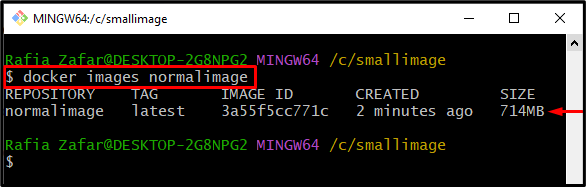
Como reduzir o tamanho da imagem do Docker usando o Multistage Build?
A imagem do Docker de vários estágios é outra técnica para reduzir o tamanho da imagem do Docker, pois obtém as dependências e outros pacotes principais do projeto do estágio do construtor. Para reduzir o tamanho da imagem do Docker, altere o Dockerfile para um Dockerfile de vários estágios.
Para isso, siga as instruções mencionadas.
Passo 1: Abra o Dockerfile
Primeiro, abra o Dockerfile no editor de texto nano usando o comando fornecido:
$ nano Dockerfile 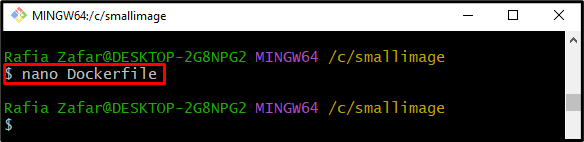
Etapa 2: alterar Dockerfile para Dockerfile multiestágio
Em seguida, altere a instrução Dockerfile para vários estágios por meio dos comandos abaixo mencionados. O ' alpino ” é a menor versão de qualquer imagem do Docker. Depois disso, pressione “ CTRL+O ” para salvar o arquivo. Para sair do editor nano, pressione “ CTRL+X ”:
DE golang: 1.8 Construtor de ASWORKDIR / vai / origem / aplicativo
COPIAR main.go .
CORRE vai construir -o servidor web .
DE alpino
WORKDIR / aplicativo
CÓPIA DE --a partir de = construtor / vai / origem / aplicativo / / aplicativo /
CMD [ './servidor web' ]
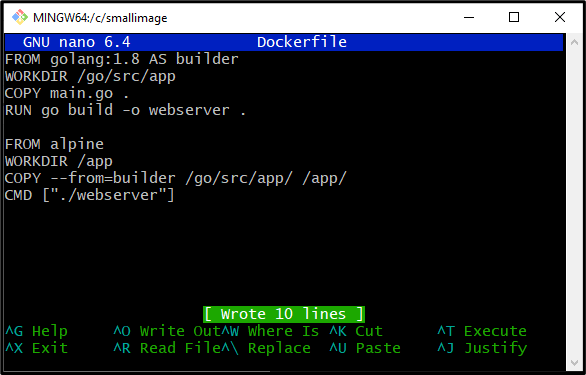
Etapa 3: criar uma imagem do Docker
Em seguida, crie a imagem do Docker usando o Dockerfile de vários estágios recém-modificado com a ajuda do comando abaixo:
$ compilação do docker -t imagem normal . 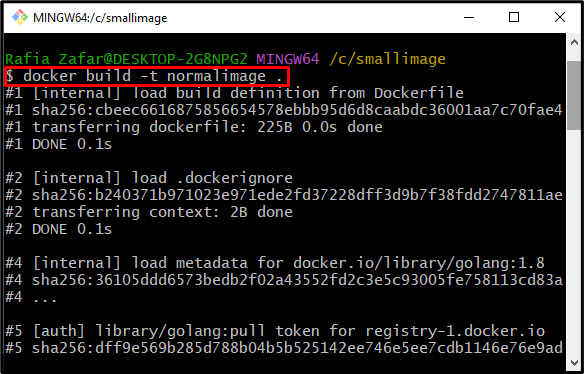
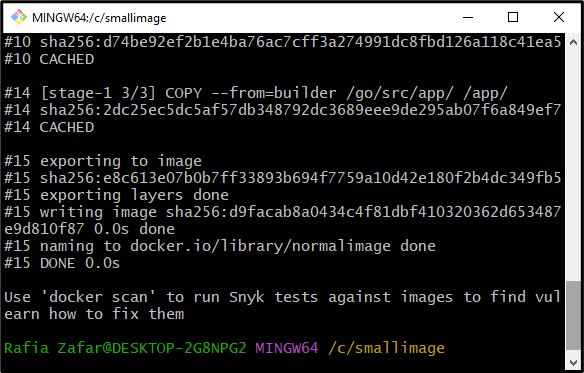
Novamente, verifique o tamanho da imagem usando o botão “ imagens do docker ” comando:
$ imagens docker normalimagePode-se observar que reduzimos com sucesso o tamanho da imagem para apenas “ 12,9MB ”:
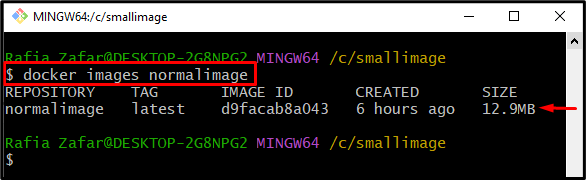
Esta postagem demonstrou como reduzir o tamanho da imagem do Docker.
Conclusão
Para reduzir o tamanho da imagem, os usuários podem usar o Docker “ -abóbora ” ou utilize o Dockerfile de vários estágios. Para reduzir o tamanho da imagem do Docker através do Docker “ -abóbora ”, utilize o “ docker build –squash -t